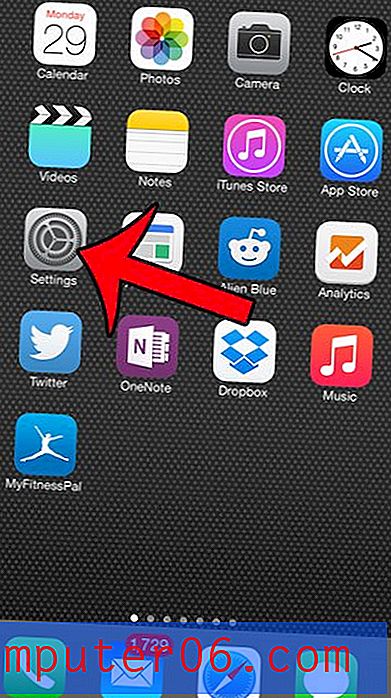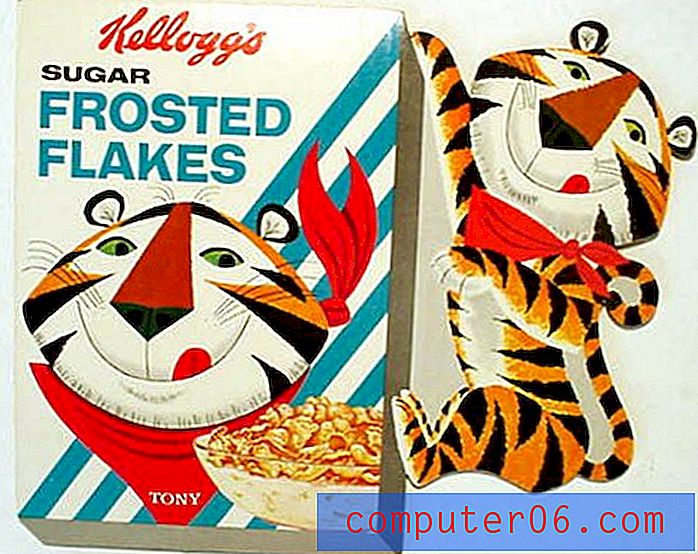Parallels Desktop pro Mac Review
5 z 5
Citlivý integrovaný systém Windows cena
4, 5 z 5
Jednorázová platba již od 79, 95 $ snadnost použití
5 z 5
Běží jako aplikace pro Mac (zcela intuitivní) Podpěra, podpora
4, 5 z 5
Více způsobů, jak kontaktovat podporu
Rychlé shrnutí
Parallels Desktop umožňuje spouštět aplikace systému Windows v počítači Mac. To může být velmi užitečné, pokud se spoléháte na určité aplikace systému Windows pro vaši firmu nebo jste přešli na Mac a nemůžete najít alternativy pro vše, co potřebujete.
Stojí to za to? Pokud máte aplikace Mac pro vše, co potřebujete, nebudete Parallels potřebovat a pokud potřebujete jen několik nekritických aplikací systému Windows, vaše alternativa může vyhovovat bezplatná alternativa. Pokud se však budete chtít spolehnout na aplikace systému Windows, budete potřebovat prvotřídní výkon systému Windows, který Parallels Desktop poskytuje.
Co mám rád
- Windows jsou velmi citlivé
- Pozastaví se, pokud se nepoužívá k uložení zdrojů
- Režim koherence umožňuje spouštět aplikace systému Windows, například aplikace pro Mac
- Spusťte také Linux, Android a další
- Moje myš jednou nereagovala
- MacOS a Linux jsou méně citlivé než Windows
Parallels Desktop pro Mac
Celkové hodnocení: 4, 7 z 5 makra, 79, 99 USD + návštěva webuRychlá navigace
// Proč byste mi měli důvěřovat?
// Co je Parallels Desktop pro Mac?
// Parallels Desktop pro Mac: Co je v něm pro vás?
// Důvody mých recenzí a hodnocení
// Alternativy k Parallels Desktop
// Závěr
Proč byste mi měli důvěřovat?
Jmenuji se Adrian Try. Poté, co jsem Microsoft Windows používal déle než deset let, jsem se v roce 2003 úmyslně vzdálil od operačního systému. Změny se mi líbily, ale stále jsem potřeboval určité aplikace pro Windows pravidelně. Tak jsem se ocitl v kombinaci duálního bootování, virtualizace (pomocí VMware a VirtualBox) a Wine. Viz část Alternativy této recenze.
Parallels Desktop jsem ještě předtím nezkoušel. Byla mi poskytnuta licence k recenzi a nainstaloval jsem verzi 12 na můj iMac se systémem MacOS Sierra. Minulý týden jsem jej prováděl tempy, instaloval jsem Windows 10 (zakoupený právě pro tuto recenzi) a několik dalších operačních systémů a snažil jsem se téměř o každou funkci v programu.

Verze 13 byla propuštěna včera v noci, takže jsem okamžitě upgradoval. Tato recenze odráží moje použití obou Parallels Desktop 12 a 13 a všechny snímky obrazovky jsou z verze 13. Recenze třetích stran, na které odkazuji, jsou všechny verze 12.
V této recenzi se podělím o to, co se mi na Parallels Desktop líbí a nelíbí. Obsah výše uvedeného rychlého souhrnu slouží jako krátká verze mých zjištění a závěrů. Přečtěte si podrobnosti!
Co je Parallels Desktop pro Mac?
Parallels Desktop umožňuje spouštět aplikace systému Windows na vašem počítači Mac. To se provádí tak, že vám umožní nainstalovat Windows na virtuální stroj - počítač emulovaný v softwaru. Virtuálnímu počítači je přidělena část paměti RAM, procesoru a místa na disku skutečného počítače, takže bude pomalejší a bude mít méně prostředků.
Na operačním systému Parallels Desktop budou také spuštěny další operační systémy, včetně Linux, Android a macOS - dokonce i starší verze maker a OS X (El Capitan nebo starší).
Co je nového v Parallels Desktop 13?
Parallels přidal do verze 13 řadu nových funkcí. Podle poznámek k vydání od Parallels patří mezi ně například vylepšení rychlosti, vytváření GIF, režim prezentace, Picture-in-Picture, vylepšení zobrazení sítnice atd. Podívejte se na toto 3minutové video více.
https://youtu.be/defOIe7LetAVideo nelze načíst, protože JavaScript je zakázán: Co je nového v Parallels Desktop 13 pro Mac (https://youtu.be/defOIe7LetA)Je Parallels Desktop bezpečný?
Ano to je. Spustil jsem a nainstaloval aplikaci na můj MacOS Sierra založený iMac a prohledal jsem, zda neobsahuje viry. Parallels Desktop 13 neobsahuje viry ani škodlivé procesy.
Uvědomte si, že při instalaci systému Windows do Parallels se stáváte zranitelnými vůči virům Windows (na virtuálním počítači a souborům, ke kterým má přístup), takže se musíte chránit. Zahrnuta je zkušební verze aplikace Kaspersky Internet Security nebo nainstalujte vybraný bezpečnostní software.
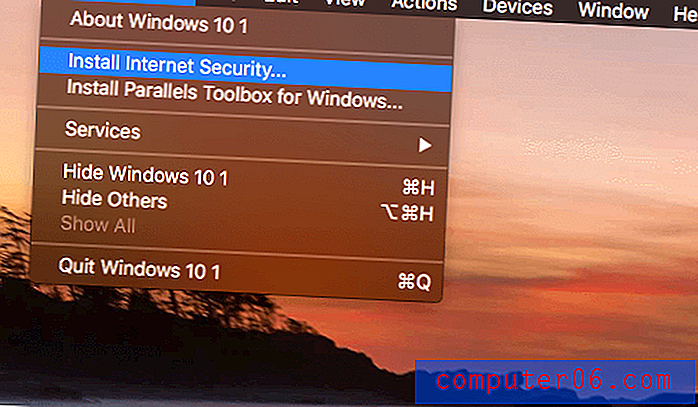
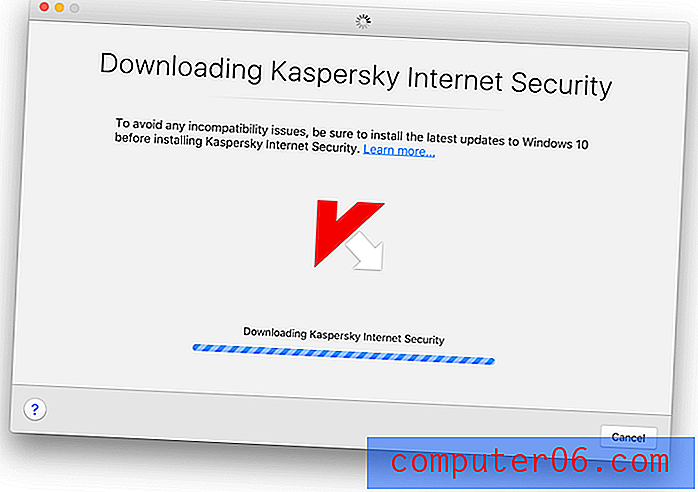
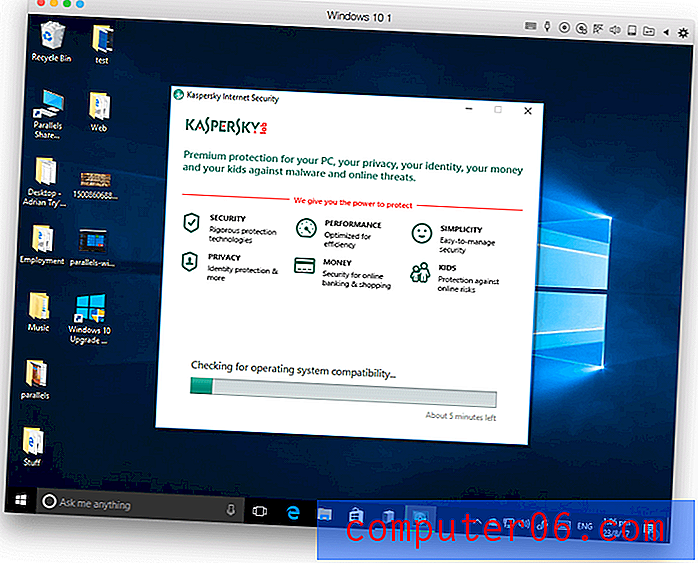
Během používání aplikace moje myš při přechodu mezi Windows a Mac jednou ztuhla. To vyžadovalo restartování. Váš počet najetých kilometrů se může lišit.
Je Parallels Desktop zdarma?
Ne, není to freeware, přestože je k dispozici plnohodnotná 14denní zkušební verze. Existují tři verze aplikace, které je třeba zvážit:
- Parallels Desktop pro Mac (79, 99 $ pro studenty): Navrženo pro domácí použití nebo pro studenty.
- Parallels Desktop pro Mac Pro Edition (99, 99 $ / rok): Určeno pro vývojáře a výkonné uživatele, kteří potřebují nejlepší výkon.
- Parallels Desktop pro Mac Business Edition (99, 99 $ / rok): Navrženo pro oddělení IT, zahrnuje centralizovanou správu a hromadné licence.
- Budete také muset zaplatit za Microsoft Windows a vaše Windows aplikace, pokud je již nevlastníte.
Jak nainstalovat Parallels Desktop pro Mac
Zde je přehled úplného procesu uvedení aplikace do provozu:
- Stáhněte a nainstalujte Parallels Desktop pro Mac.
- Budete požádáni, abyste vybrali operaci pro váš nový virtuální stroj. Chcete-li nainstalovat systém Windows, máte tři možnosti: zakoupit jej online, nainstalovat jej z USA nebo přenést z počítače. Po zobrazení výzvy zadejte kód Product Key systému Windows.
- Windows budou nainstalovány spolu s některými nástroji Parallels. Bude to nějakou dobu trvat.
- Zobrazí se vaše nová plocha Windows. Nainstalujte jakýkoli aplikační software systému Windows, který potřebujete.
Parallels Desktop pro Mac: Co je to pro vás?
Vzhledem k tomu, že Parallels Desktop je pouze o spouštění aplikací systému Windows (a dalších) v počítači Mac, uvedu všechny jejich funkce a uvedu je do následujících pěti částí. V každé subsekci nejprve prozkoumám, co aplikace nabízí, a poté se podělím o své osobní přijetí.
1. Proměňte svůj Mac v několik počítačů pomocí virtualizace
Parallels Desktop je virtualizační software - emuluje nový počítač v softwaru. Na tomto virtuálním počítači můžete spouštět jakýkoli operační systém, který se vám líbí, včetně Windows a jakýkoli software, který se v tomto operačním systému spouští. To je velmi výhodné, pokud potřebujete software jiného než Mac.
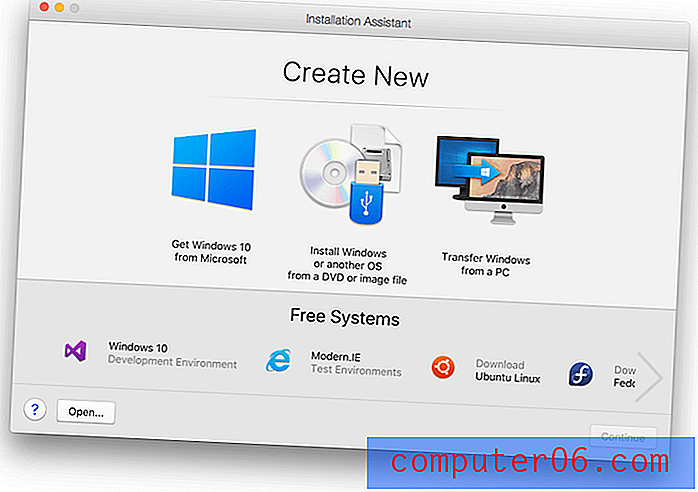
Virtuální stroj poběží pomaleji než váš skutečný počítač, ale Parallels tvrdě pracoval na optimalizaci výkonu. Důvěryhodné recenze provedly několik testů a byly ohromeny: „Výkon je vynikající, Windows se cítí pohotově a pohotově. Spustil jsem GeekBench 3 na Mac i na virtuálním stroji Windows a získal jsem podobné skóre: Mac OS skóroval 5 833 v testu s více jádry a virtuální počítač Windows skóroval 5, 057. “
Proč však spouštět pomalejší virtuální počítač, když můžete nainstalovat Windows na svůj skutečný počítač pomocí Bootcampu? Protože je nutné restartovat počítač, abyste mohli změnit operační systémy, je pomalý, nepohodlný a neuvěřitelně frustrující. Virtualizace je vynikající alternativou.
Daniel Rasmus souhlasí. „Virtuální stroje Parallels mohou provozovat téměř jakýkoli operační systém, dokonce i ty, které již nejsou podporovány (pokud máte CD a licenční klíč)… Parallels úzce spolupracuje s Apple, Microsoft a komunitou open source, aby zajistil, že Parallels Desktop nebude provozují pouze své operační systémy, ale že fungují relativně rychle ve velmi stabilním prostředí. “
Můj osobní přístup: Virtualizační technologie poskytuje pohodlný způsob přístupu k softwaru jiného než Mac při používání makra. Pokud potřebujete pravidelný přístup k aplikacím Windows, implementace Parallel je vynikající.
2. Spusťte Windows v počítači Mac bez restartu
Pravděpodobně bude nutné spustit Windows na vašem Macu z různých důvodů. Zde jsou nějaké příklady:
- Vývojáři mohou otestovat svůj software na Windows a dalších operačních systémech
- Weboví vývojáři mohou testovat své webové stránky v různých prohlížečích Windows
- Spisovatelé mohou vytvářet dokumentaci a recenze o softwaru Windows.
Parallels poskytuje virtuální stroj, musíte dodávat Microsoft Windows. Existují tři možnosti:
- Zakupte si ji přímo od společnosti Microsoft a stáhněte si ji.
- Zakupte si ji z obchodu a nainstalujte z USB disku.
- Přeneste Windows z počítače nebo z Bootcampu.
Přenos dříve nainstalované verze systému Windows je nejméně doporučenou volbou, protože může vést
problémy s licencí nebo problémy s ovladači. David Ludlow z Trusted Reviews vysvětluje:
"Ale jsou tu upozornění." Především je to, že licence Windows vám brání v přesunu OEM verze operačního systému na nový počítač, dokonce na virtuální počítač. Jinými slovy, starý počítač můžete přenést pouze tehdy, pokud jste zakoupili maloobchodní verzi systému Windows. “
„Za druhé, systém Windows 10 nemá rád pohyb, a aplikace systému Windows se nemusí nutně spouštět. Při pokusu o spuštění některých aplikací, jako je Edge, jsem dostal varování, že mi „nelze otevřít pomocí účtu zabudovaného administrátora“. “
V mém případě jsem si z obchodu koupil zmenšenou verzi Windows 10 Home (s USB přiloženým USB klíčkem). Cena byla stejná jako cena za stažení od společnosti Microsoft: 179 $ Aussie dolarů.

Spustil jsem Parallels Desktop 13, vložil můj USB klíč a Windows byl nainstalován bez starostí.
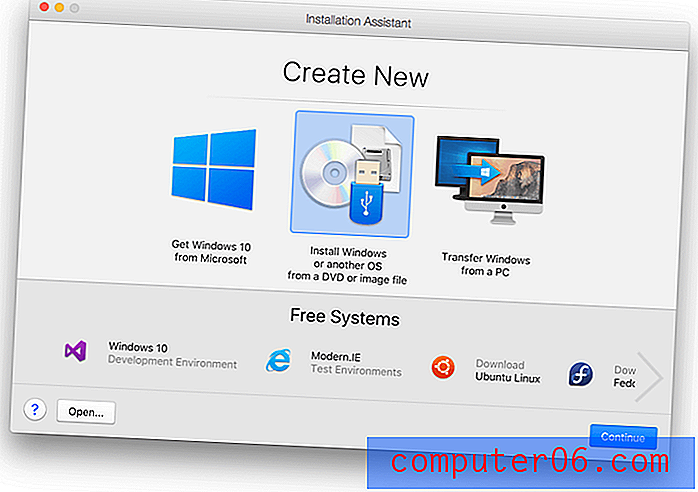
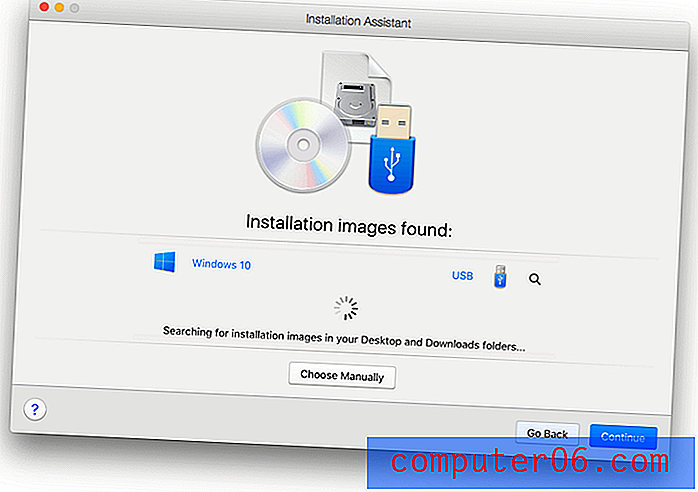
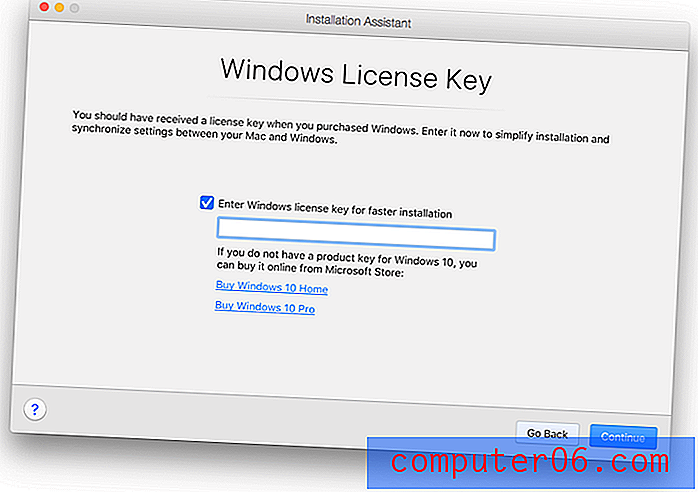
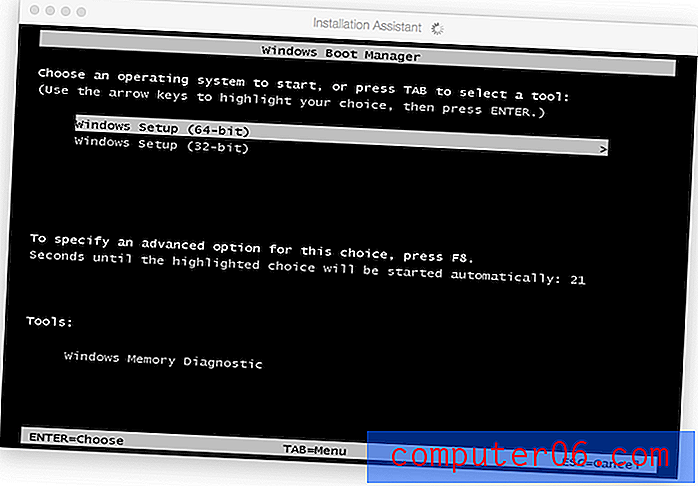
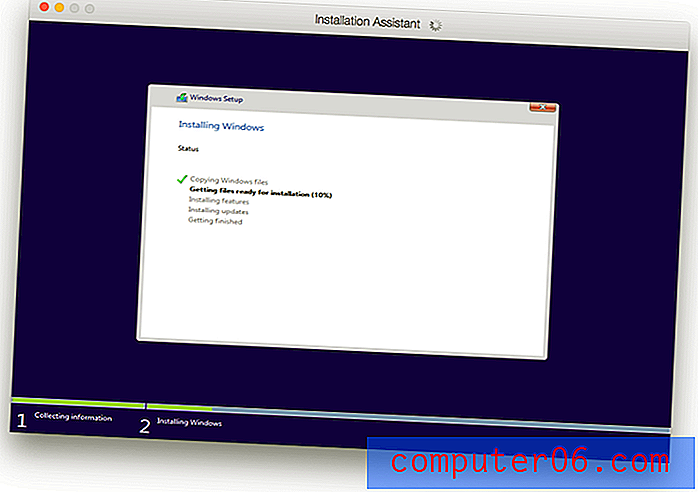
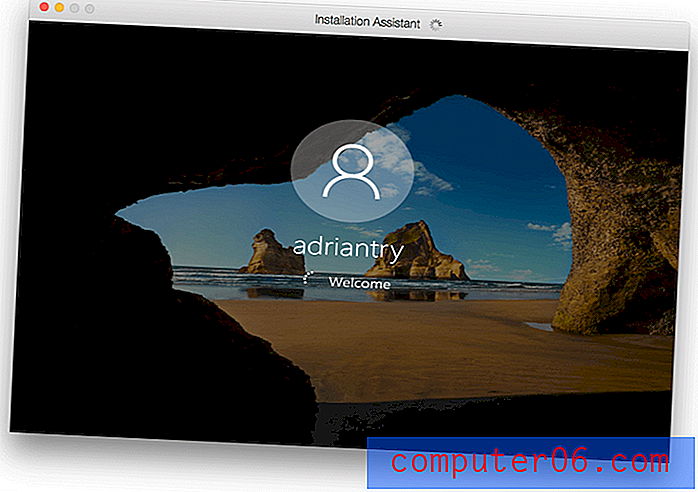
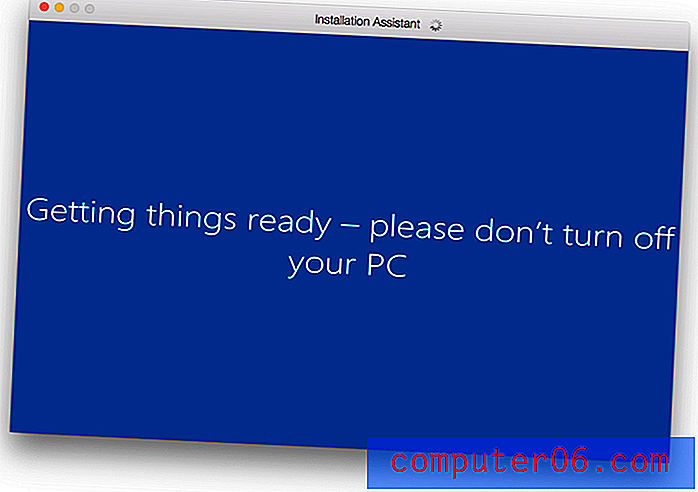

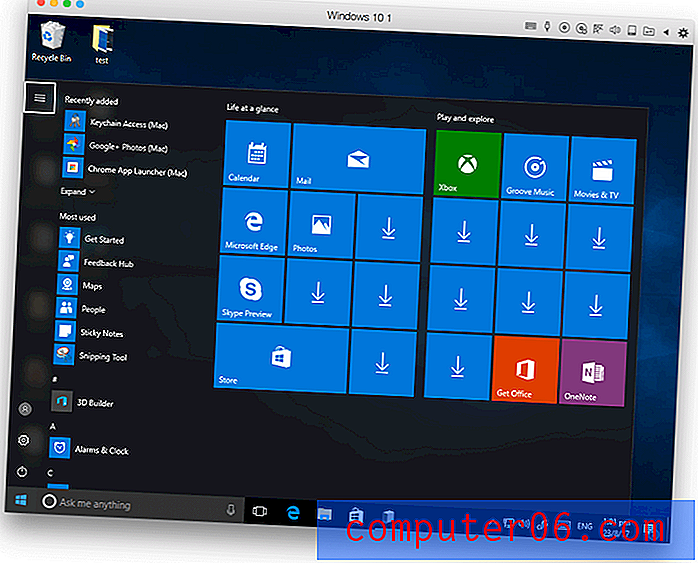
Po instalaci se Windows cítí úhledně a pohotově. Přechod z Windows na Mac a zpět je rychlý a bezproblémový. Vysvětlím, jak se to dělá v další části.
Můj osobní přístup: Pro ty, kteří potřebují přístup k systému Windows při používání makra, je Parallels Desktop dar z nebes. Zjevně tvrdě pracovali na optimalizaci svého softwaru pro Windows, protože je neuvěřitelně citlivý.
3. Přepněte pohodlně mezi Mac a Windows
Jak snadné je přepínání mezi Macem a Windows pomocí Parallels Desktop? Ani si toho nevšimnete. Ve výchozím nastavení běží uvnitř okna jako je tato.
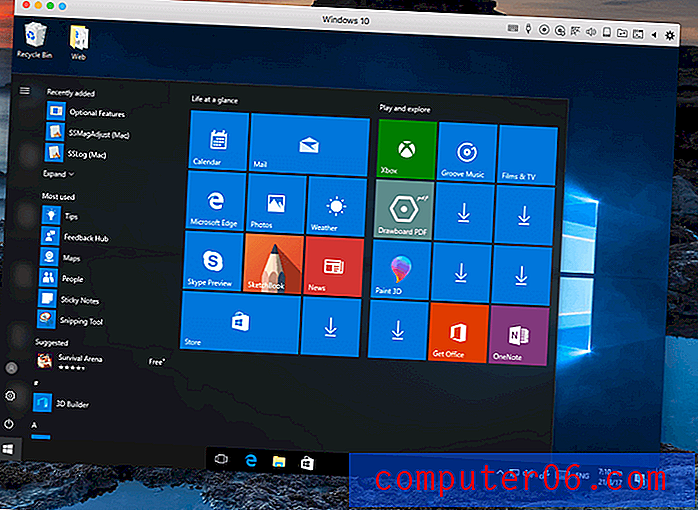
Když je moje myš mimo toto okno, jedná se o černý kurzor myši Mac. Jakmile se pohybuje uvnitř okna, automaticky a okamžitě se z něj stane bílý kurzor myši Windows.
Pro některá použití, která se mohou cítit trochu stísněná. Stisknutím zeleného tlačítka Maximize se systém Windows spustí na celou obrazovku. Rozlišení obrazovky se nastaví automaticky. Můžete přepínat do a ze systému Windows pomocí přejetím čtyřmi prsty.
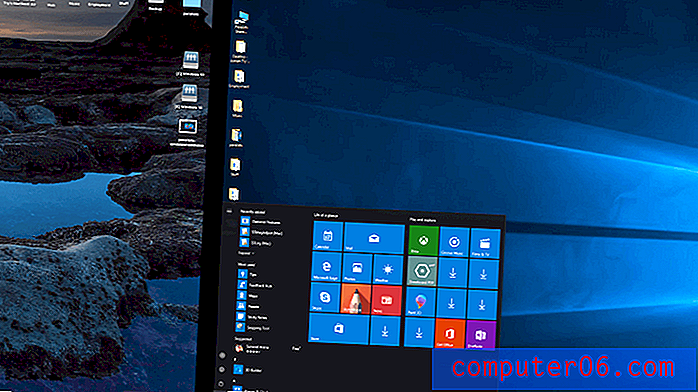
Velmi rychlé, velmi snadné, velmi intuitivní. Přepínání mezi Macem a Windows nemůže být snazší. Tady je další bonus. Pro větší pohodlí jsem zjistil, že nechávám Windows otevřený, i když jsem jej nepoužíval. Pokud se nepoužívá, Parallels pozastaví virtuální počítač, aby se snížilo zatížení počítače.
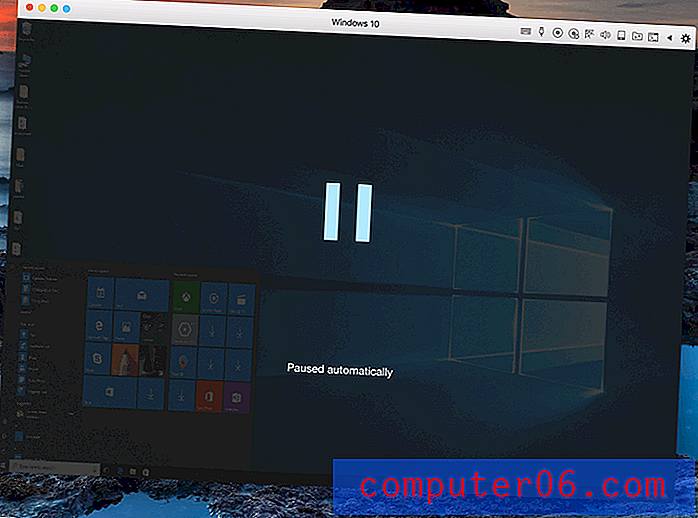
Jakmile myš znovu vstoupí do prostředí Windows, systém Windows je spuštěn a znovu spuštěn přibližně do tří sekund.
Můj osobní záběr: Ať už běží Windows na celou obrazovku nebo v okně, přepnutí na něj je jednoduché a bezproblémové. Není to o nic těžší než přepnout na nativní aplikaci pro Mac.
4. Používejte Windows Apps vedle Mac Apps
Když jsem se poprvé přestěhoval z Windows, zjistil jsem, že se stále spoléhám na několik klíčových aplikací. Můžete být stejní:
- Přepnuli jste na Mac, ale stále máte řadu aplikací pro Windows, na které se spoléháte - snad Windows verze Word a Excel, aplikace Xbox Streaming nebo hra pouze pro Windows.
- Stále se můžete zcela spolehnout na starší aplikaci, která již na moderních operačních systémech nefunguje.
Je překvapivé, jak se mohou spolehlivé firmy stát zastaralým softwarem, který již není aktualizován ani podporován. Daniel Rasmus z GeekWire vysvětluje:
„Lidé pracující mimo velké korporace mohou být překvapeni tím, kolik světa stále běží na starém softwaru - někteří podporovaní, jiní ne. Pokud se finanční aplikace spoléhá na starý systém Windows NT nebo jiný starší systém, který se nespouští v systému Windows 10, natož na systém MacOS, rozhoduje se o investování do nového softwaru a souvisejících nákladů na implementaci, nebo o zachování starého hardwaru ve hře, nebo pomocí virtualizačního řešení. “
Parallels Desktop poskytuje režim koherence, který vám umožní pracovat s aplikacemi Windows, aniž byste se museli zabývat rozhraním Windows. David Ludlow to shrnuje: „Koherence promění vaše Windows aplikace na Mac.“
Režim koherence skryje rozhraní Windows úplně. Spusťte nabídku Start kliknutím na ikonu Windows 10 v doku.
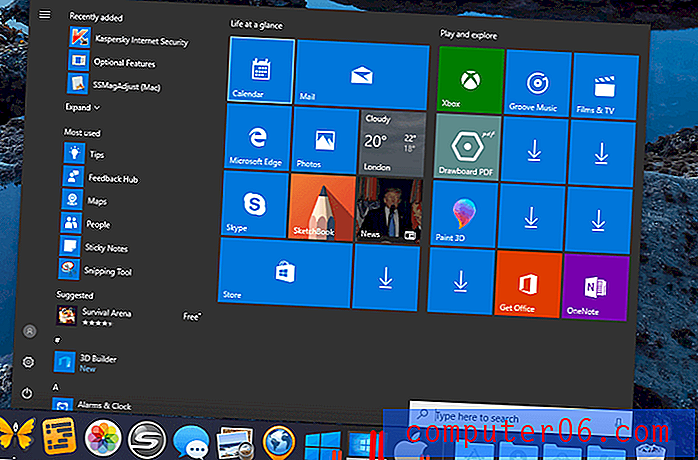
Můžete vyhledat a spustit program Malování Windows z aplikace Spotlight.
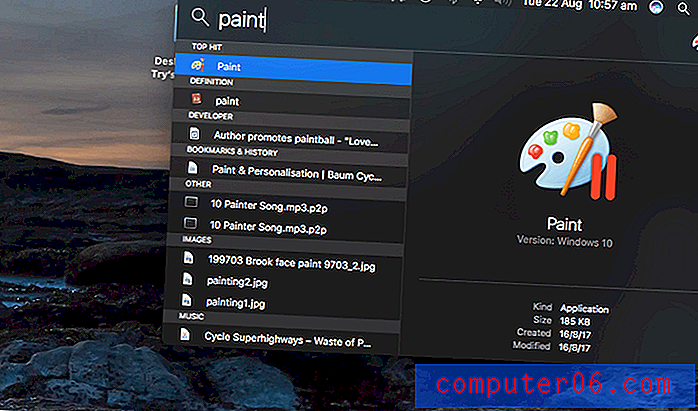
Malování běží přímo na ploše Mac, žádný Windows v dohledu.
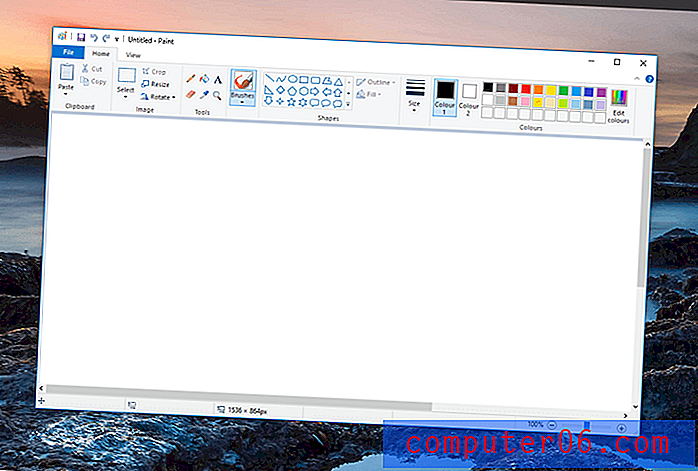
A v nabídce Mac klepněte pravým tlačítkem myši na nabídku Otevřít v programu a uvádí seznam aplikací systému Windows.
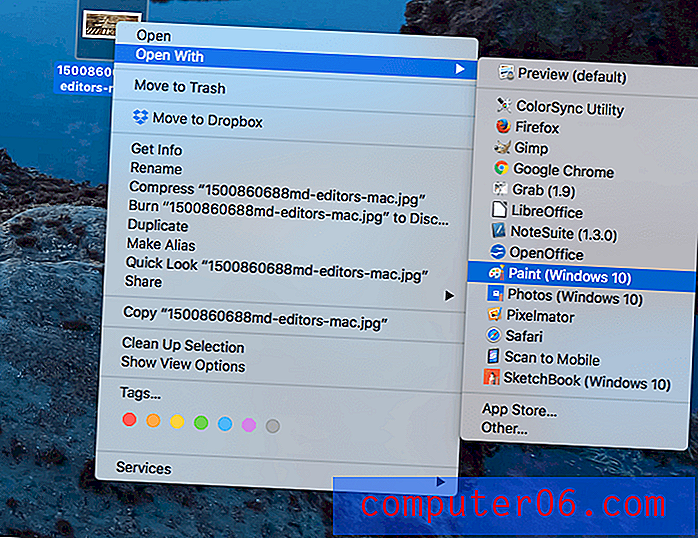
Můj osobní odběr: Parallels Desktop vám umožňuje používat aplikace Windows téměř jako by to byly Mac aplikace. Můžete spustit z doku, reflektoru nebo místní nabídky vašeho Mac.
5. Spusťte na počítači Mac další operační systémy
Pohodlí Parallels Desktop se u Windows nekončí. Můžete spouštět různé operační systémy, včetně Linux, Android a macOS. Proč by to někdo chtěl udělat? Zde jsou nějaké příklady:
- Vývojář pracující na aplikaci, která běží na více platformách, může používat virtuální počítače ke spuštění softwaru Windows, Linux a Android.
- Vývojáři počítačů Mac mohou testovat kompatibilitu pomocí starších verzí systémů MacOS a OS X.
- Linuxový nadšenec může běžet a porovnávat více distribucí najednou.
MacOS můžete nainstalovat z oddílu pro obnovení nebo z obrazu disku. Můžete také nainstalovat starší verze OS X, pokud máte stále instalační DVD nebo obrazy disků. Rozhodl jsem se nainstalovat MacOS ze svého oddílu pro obnovení.
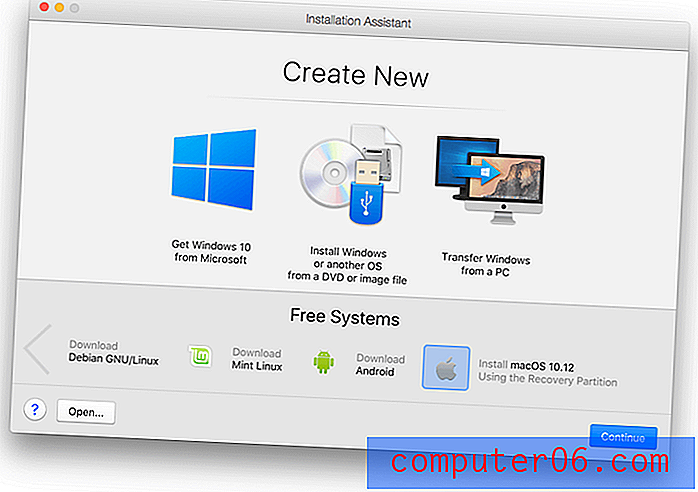
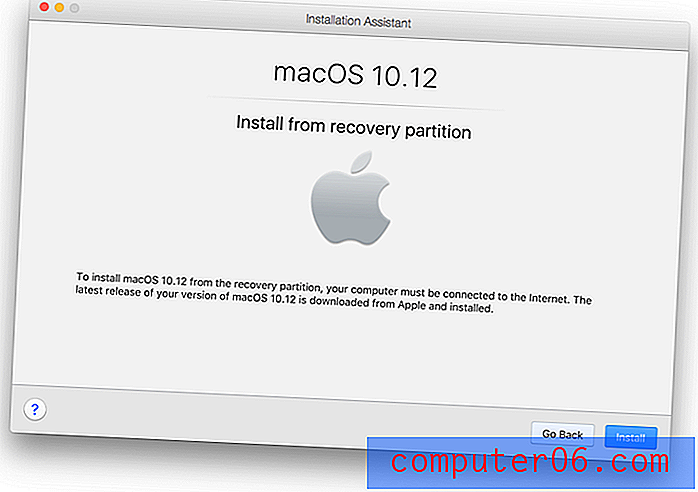
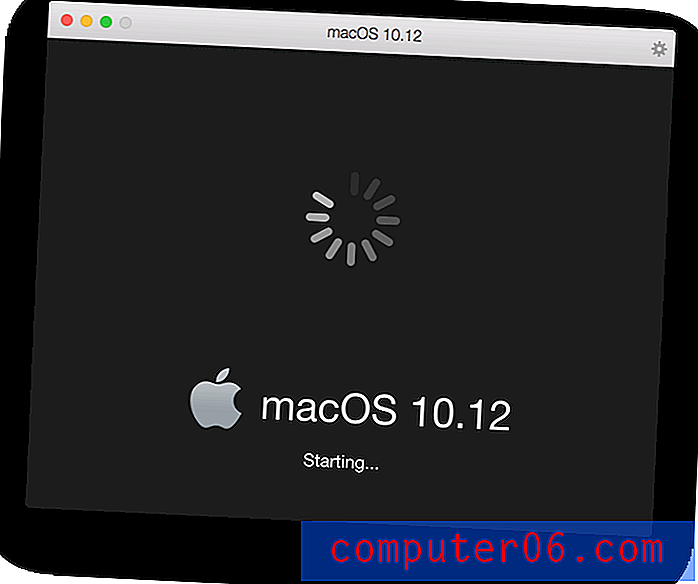
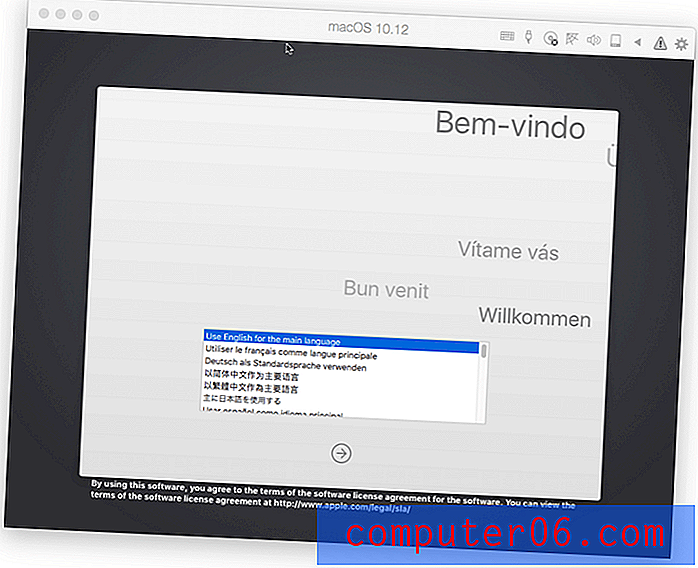
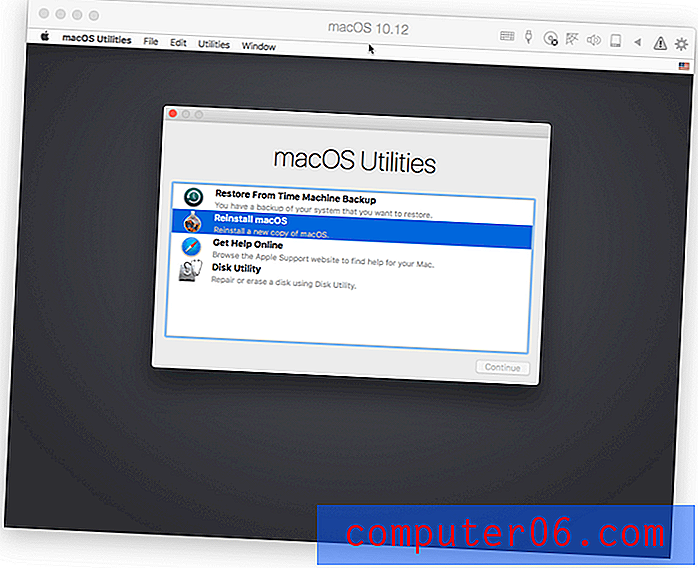
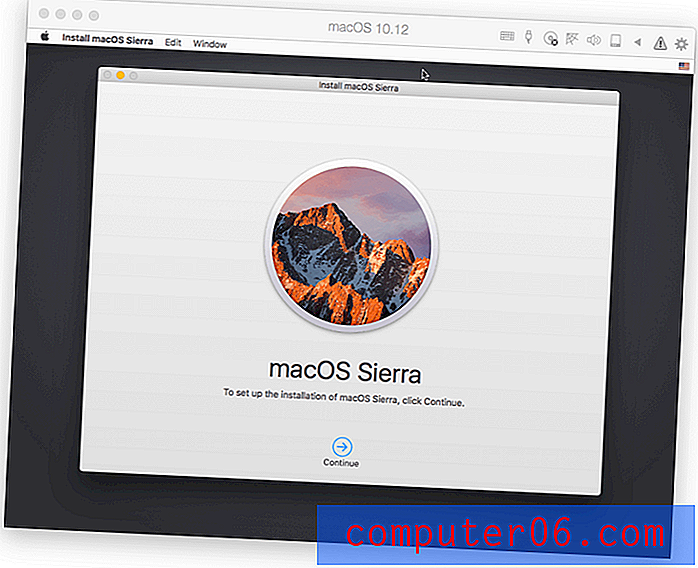
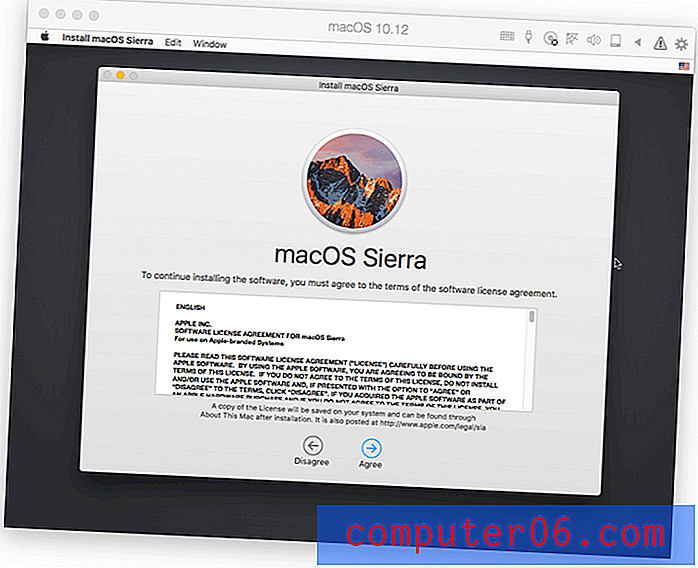
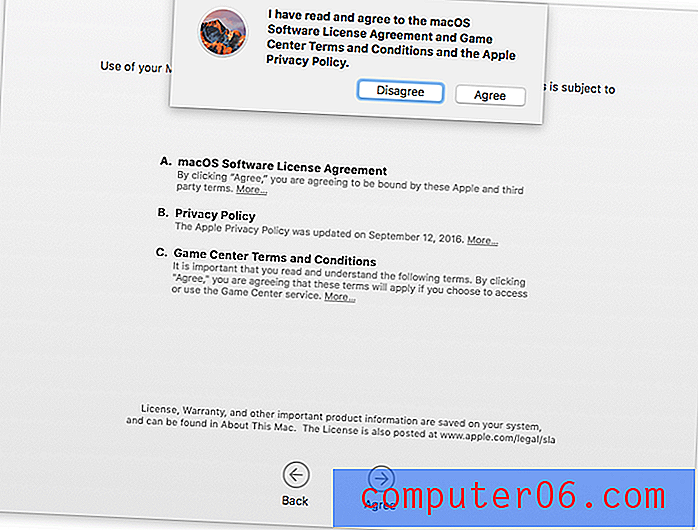
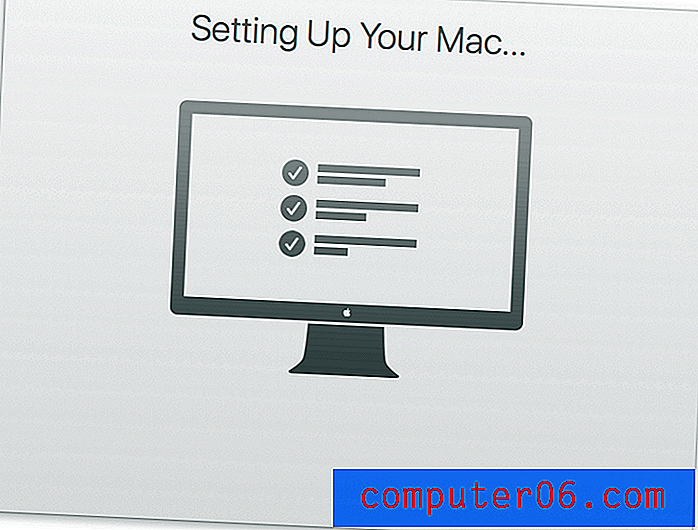
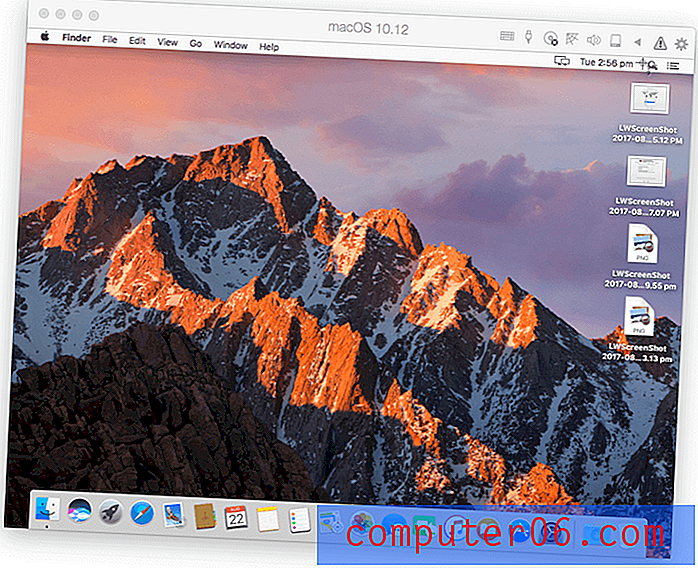
MacOS jsem našel výrazně méně citlivý než Windows - předpokládám, že Paralelní hlavní prioritou je výkon Windows. Bylo to rozhodně použitelné.
Instalace systému Linux je podobná. Můžete si vybrat, zda si chcete Parallels Desktop stáhnout několik linuxových distribucí (včetně Ubuntu, Fedory, CentOS, Debian a Linux Mint), nebo nainstalovat z bitové kopie disku.
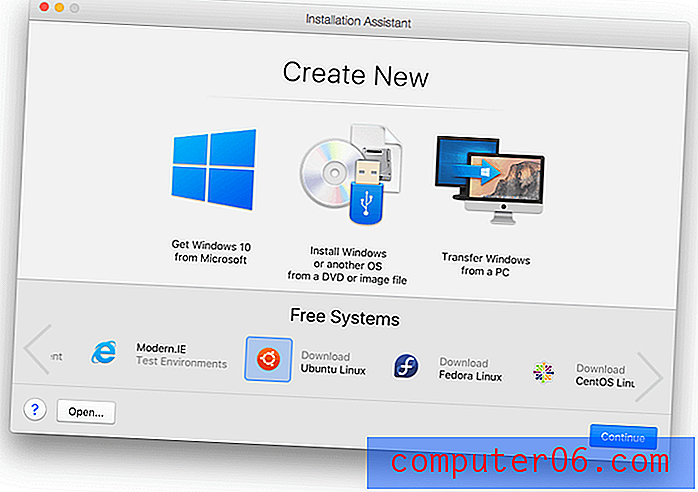
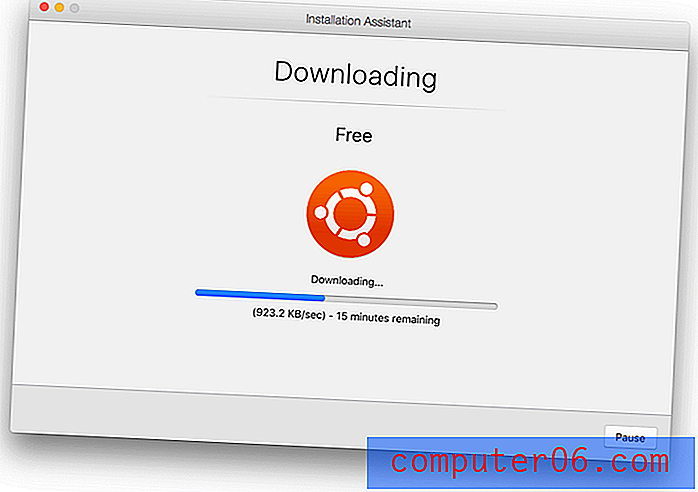
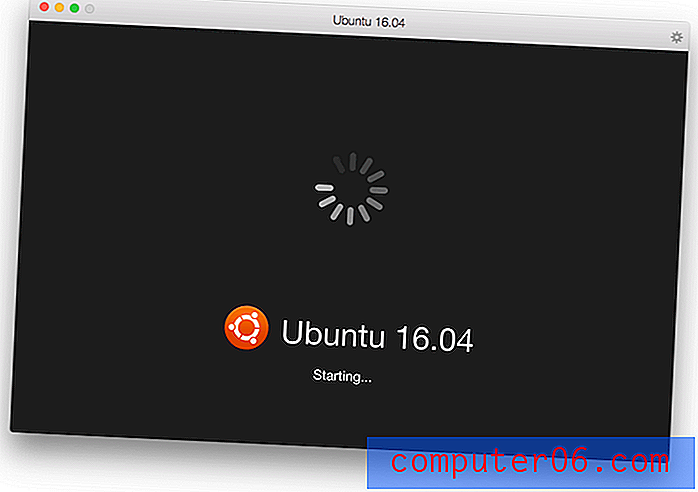
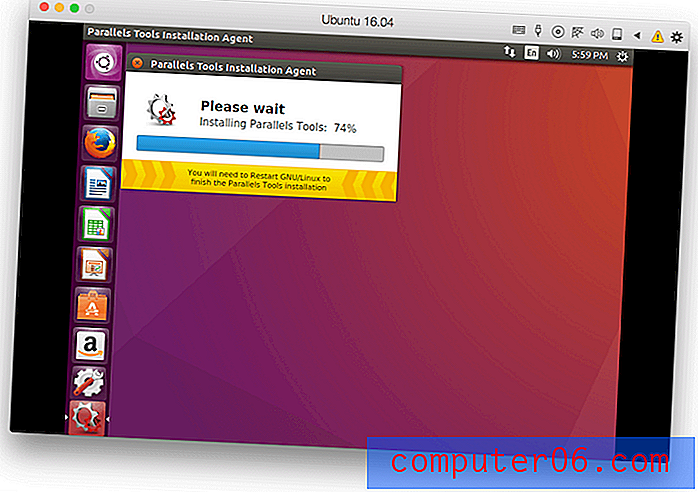
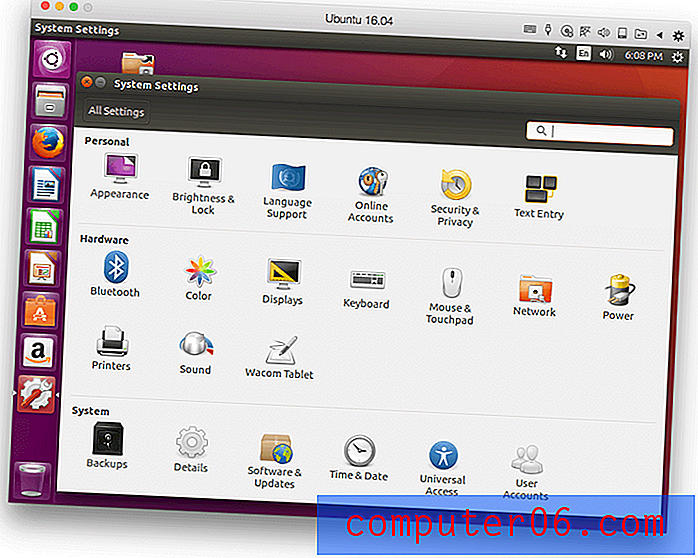
Stejně jako u MacOS se Linux jeví jako méně citlivý než Windows. Jakmile je nainstalováno několik operačních systémů, ovládací panel Parallels Desktop je užitečný způsob, jak je spustit a zastavit.
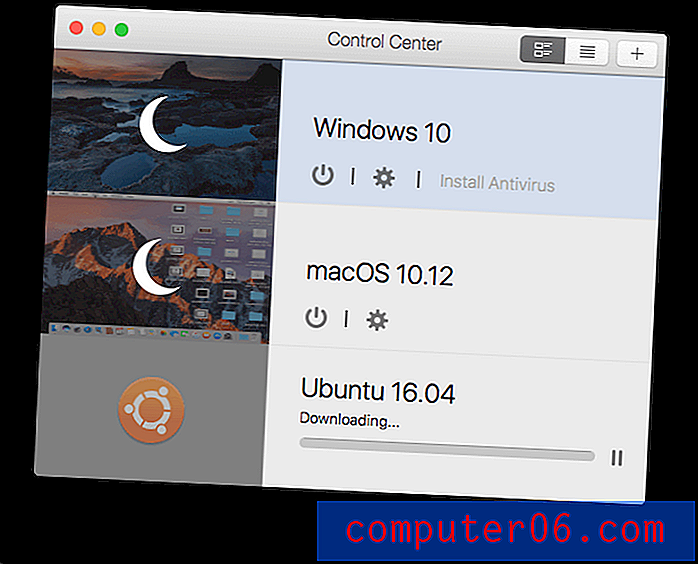
Můj osobní přístup: Parallels Desktop může běžet na MacOS nebo Linuxu na virtuálním počítači, i když ne stejnou rychlostí jako Windows nebo s tolika integračními funkcemi. Software je ale stabilní a použitelný.
Důvody mých recenzí a hodnocení
Účinnost: 5/5
Parallels Desktop dělá přesně to, co slibuje: kromě aplikací pro Mac spouští aplikace pro Windows. Spuštění systému Windows ve virtuálním počítači bylo pohodlné a pohotové a umožnilo mi přístup k aplikacím systému Windows, na které se spoléhám. Windows se pozastavil, když se nepoužíval, takže zbytečné prostředky nebyly zbytečně plýtvány.
Cena: 4, 5 / 5
Přestože existují možnosti virtualizace zdarma, 79, 95 $ je rozumná cena, kterou musíte zaplatit za množství práce, kterou Parallels věnuje optimalizaci výkonu a integrace. Možnost 39, 95 $ by měla být dostupná pro většinu studentů.
Snadné použití: 5/5
Zjistil jsem, že spuštění Windows a přepínání mezi Mac a Windows je naprosto intuitivní. Integrovaný přístup zobrazování softwaru Windows ve vyhledáváních Spotlight, kontextových nabídkách a doku je skvělý.
Podpora: 4.5 / 5
Bezplatná podpora je k dispozici prostřednictvím Twitteru, chatu, Skype, telefonu (Click-to-Call) a e-mailem prvních 30 dní po registraci. E-mailová podpora je k dispozici až dva roky od data uvedení produktu na trh, i když můžete získat telefonickou podporu v případě potřeby za 19, 95 $. K dispozici je komplexní znalostní báze, FAQ, příručka Začínáme a Uživatelská příručka.
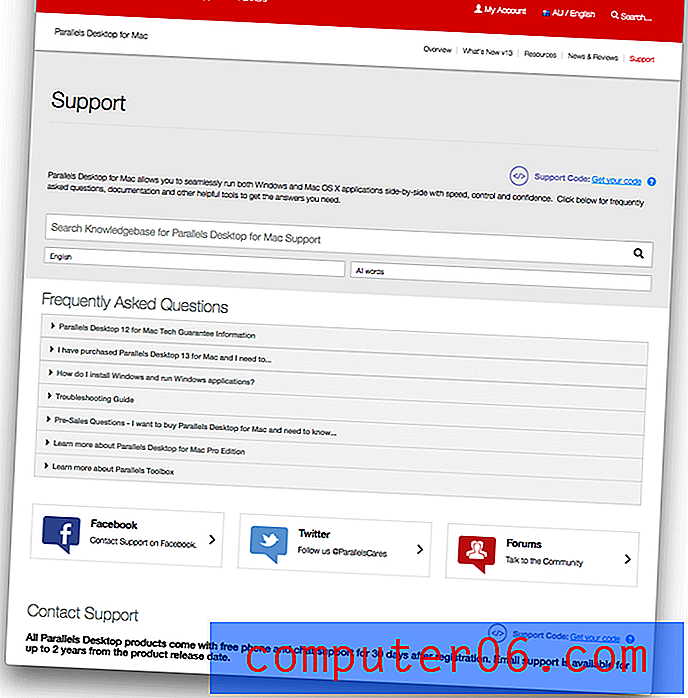
Alternativy k Parallels Desktop
VMware Fusion 8.5 : VMware Fusion (79, 99 $) je nejbližším konkurentem Parallel Desktop a je o něco pomalejší a techničtější. Hlavní aktualizace se chystá.
Veertu Desktop : Veertu (zdarma, 39, 95 $ za prémii) je lehká alternativa. Je to téměř stejně rychlé jako Parallels, ale má méně funkcí.
VirtualBox : VirtualBox je bezplatná a otevřená alternativa společnosti Oracle. Není tak leštěný nebo citlivý jako Parallels Desktop, je to dobrá alternativa, pokud výkon není na špičkové úrovni.
Boot Camp : Boot Camp je nainstalován s MacOS a umožňuje vám spouštět Windows spolu s MacOS v nastavení duálního spouštění - chcete-li přepnout, musíte restartovat počítač. To je méně pohodlné, ale má výhody z výkonu.
Víno : Víno je způsob spouštění aplikací systému Windows v počítači Mac bez nutnosti systému Windows vůbec. Nelze spouštět všechny aplikace systému Windows a mnoho vyžaduje významnou konfiguraci. Je to bezplatné (open source) řešení, které by pro vás mohlo fungovat.
CrossOver Mac : CodeWeavers CrossOver (59, 95 $) je komerční verze Wine, která se snadněji používá a konfiguruje.
Závěr
Parallels Desktop spouští Windows a další operační systémy ve virtuálním počítači společně s aplikacemi Mac. Je to dobrá volba pro ty, kteří se stále spoléhají na určité aplikace systému Windows pro své podnikání, nebo pro hráče, kteří nemohou žít bez oblíbené hry pro Windows. Je to také skvělé řešení pro vývojáře, kteří potřebují otestovat své aplikace nebo webové stránky na jiných platformách.
Pokud jste našli nativní aplikace Mac, které splňují všechny vaše potřeby, nepotřebujete Parallels Desktop. Pokud potřebujete spustit pouze několik nekritických aplikací systému Windows, možná budete potřebovat jednu z bezplatných virtualizačních alternativ. Ale pokud hledáte nejlepší výkon, Parallels Desktop je vaše nejlepší volba. Velmi doporučuji.
Získejte Parallels Desktop
0/5 (0 Recenze)